电脑连接蓝牙耳机怎么没声音 蓝牙耳机连上电脑但是没有声音怎么办
更新时间:2023-10-18 17:27:01作者:haoxt
如今越来越多的用户选择使用无线蓝牙耳机,在使用蓝牙耳机之前,首先需要和电脑进行配对连接。有用户在电脑上成功连接蓝牙耳机之后却没有声音,不知道怎么回事,那么电脑连接蓝牙耳机怎么没声音呢?可能是输出设备没有选对,下面就来看看蓝牙耳机连上电脑但是没有声音怎么办的教程。
方法一:
1、点击右下角的声音图标,点击箭头。
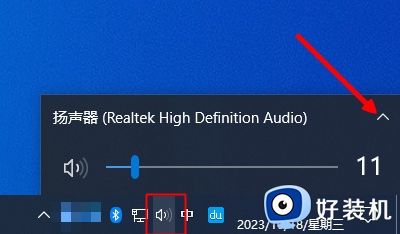
2、选择播放设备,选择你的蓝牙耳机即可。
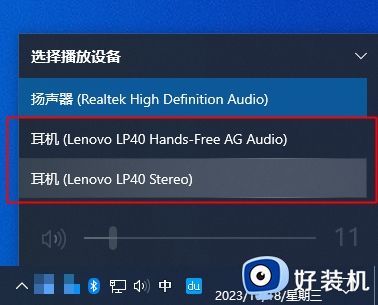
方法二:
1、点击开始,打开设置功能,点击系统设置。
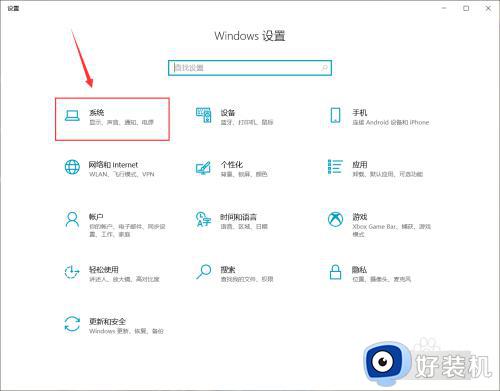
2、点击声音选项。
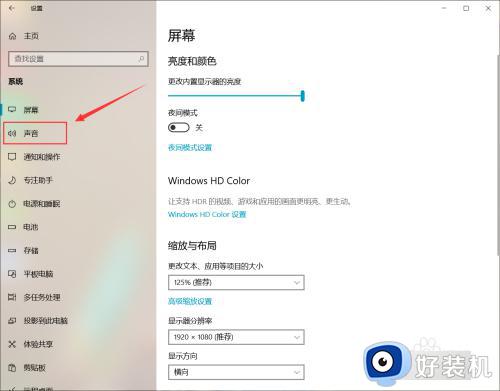
3、点击管理声音设备。
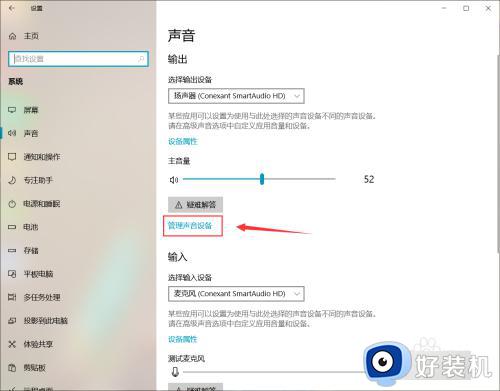
4、点击启用被禁止的蓝牙耳机设备,启用之后蓝牙耳机就会有声音了。
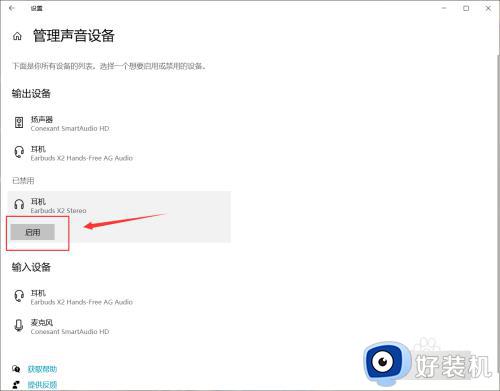
以上就是电脑连接蓝牙耳机怎么没声音的解决方法,如果你有遇到这个问题,就可以按照上面的教程来解决,希望对大家有帮助。
电脑连接蓝牙耳机怎么没声音 蓝牙耳机连上电脑但是没有声音怎么办相关教程
- 为什么蓝牙耳机连电脑没声音 电脑显示连接蓝牙却没声音怎么解决
- windows蓝牙耳机没有声音怎么办 windows蓝牙连接耳机没有声音修复方法
- 蓝牙耳机没声音怎么办 蓝牙耳机连接没声音处理方法
- 打lol蓝牙耳机没有声音怎么办 lol连蓝牙耳机没声音修复方法
- 电脑已连接蓝牙耳机但某些应用没有声音怎么解决
- 连接蓝牙耳机没有声音怎么回事 连接蓝牙耳机后没有声音修复方法
- 电脑连上蓝牙耳机为什么没声音 电脑连了蓝牙耳机没有声音修复方法
- 蓝牙耳机声音延迟怎么解决 蓝牙耳机声音延迟快速解决办法
- 蓝牙耳机连接上没声音怎么回事 蓝牙耳机连接正常但是没声音如何解决
- 电脑蓝牙耳机连接成功但没有声音怎么解决
- 电脑无法播放mp4视频怎么办 电脑播放不了mp4格式视频如何解决
- 电脑文件如何彻底删除干净 电脑怎样彻底删除文件
- 电脑文件如何传到手机上面 怎么将电脑上的文件传到手机
- 电脑嗡嗡响声音很大怎么办 音箱电流声怎么消除嗡嗡声
- 电脑我的世界怎么下载?我的世界电脑版下载教程
- 电脑无法打开网页但是网络能用怎么回事 电脑有网但是打不开网页如何解决
电脑常见问题推荐
- 1 b660支持多少内存频率 b660主板支持内存频率多少
- 2 alt+tab不能直接切换怎么办 Alt+Tab不能正常切换窗口如何解决
- 3 vep格式用什么播放器 vep格式视频文件用什么软件打开
- 4 cad2022安装激活教程 cad2022如何安装并激活
- 5 电脑蓝屏无法正常启动怎么恢复?电脑蓝屏不能正常启动如何解决
- 6 nvidia geforce exerience出错怎么办 英伟达geforce experience错误代码如何解决
- 7 电脑为什么会自动安装一些垃圾软件 如何防止电脑自动安装流氓软件
- 8 creo3.0安装教程 creo3.0如何安装
- 9 cad左键选择不是矩形怎么办 CAD选择框不是矩形的解决方法
- 10 spooler服务自动关闭怎么办 Print Spooler服务总是自动停止如何处理
